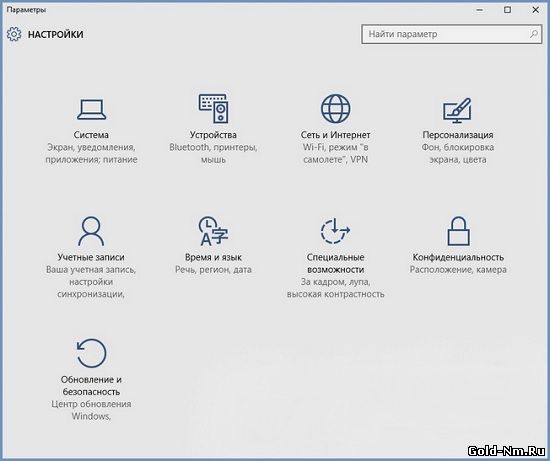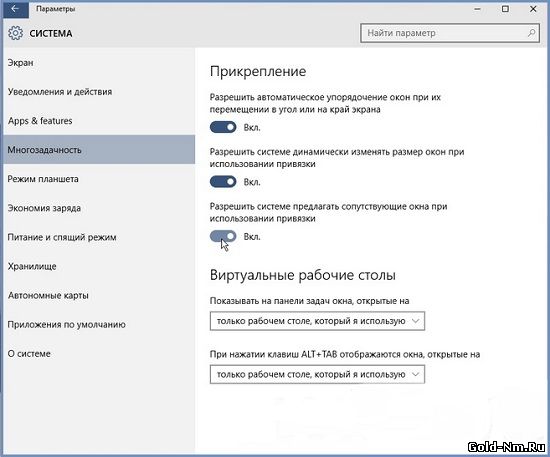Закрыть
Магазин GOLD
Новости
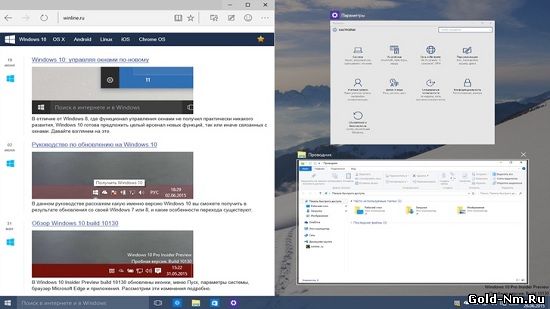 Всем привет! Сегодня мы расскажем о том, как мы отключаем Snap Assist в Windows 10, так как с появление данной функции еще в Windows 7, многие пользователи так и не начали ее использовать по максимум, ведь им кажется, что прикрепление открытых окон к конкретным сторонам / углам экрана монитора, не так уж и практично делать, хотя с этим можно еще и по спорить, ведь стоит один раз научиться использовать правильно функцию Snap Assist и вы больше без нее не захотите работать.
Всем привет! Сегодня мы расскажем о том, как мы отключаем Snap Assist в Windows 10, так как с появление данной функции еще в Windows 7, многие пользователи так и не начали ее использовать по максимум, ведь им кажется, что прикрепление открытых окон к конкретным сторонам / углам экрана монитора, не так уж и практично делать, хотя с этим можно еще и по спорить, ведь стоит один раз научиться использовать правильно функцию Snap Assist и вы больше без нее не захотите работать.